
Mit Datenbanken zeichnen?!
Datenbanken sind überall, denn ohne sie würde es schwer werden, im Internet Informationen zu finden oder damit zu arbeiten – auch um eigene Eingaben auf der Webseite zu speichern. Deswegen gibt es genug Programm wie zum Beispiel Microsoft Access, Aqua Data Studio, FileMaker und Kexi, um genau das damit zu tun! Doch kann man damit auch kreativ werden?
Dieses Tutorial zum Thema Datenbaken wurde von Little Raccon geschrieben.
In diesem Tutorial beschäftige ich mich mit Open Office.org Base / Datenbank. Es ist ein kostenloses Programm um Datenbanken zu erstellen, doch werde ich das nicht machen, nein. Diesmal wird es zum Gestalten verwendet! Wie das gehen soll, werde ich euch jetzt in diesem Tutorial ausführlich erklären!
Zu Beginn starten wir das Programm und legen eine neue Datenbank an und benennen sie. Name ist komplett egal, es geht nur darum das sie irgendwo abgespeichert wird.
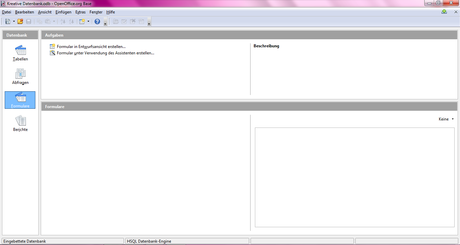
Nun öffnet sich ein neues Fenster mit einem Raster und verschiedenen Möglichkeiten es zu gestalten. Der Spaß kann also beginnen!
Wie ihr seht bietet das Programm viele verschiedene Elemente an, zum Beispiel Textfelder, Diagramme, Symbole und vieles mehr…
Wir können auch das Raster ein- und ausblenden – Praktisch!
Gut dann kommen wir jetzt mal zum eigentlichen Vorhaben. Zuerst habe ich das Raster ausgeblendet, da er beim »Ausdrucken« auch nicht zu sehen ist stört er meiner Meinung nach nur! Doch wenn ihn wer behalten will, nur zu!
Als erstes braucht ihr also mal eine Idee, was ihr eigentlich gestalten oder zeichnen wollt! Ich dachte mir, da es ein Wettbewerb von Tex (Tex-Block) ist, werde ich irgendwas mit diesem Namen anfangen! Ihr könnt natürlich auch Bilder einfügen und diese nachzeichnen oder sie sogar einbauen, wie ich es tun werde!
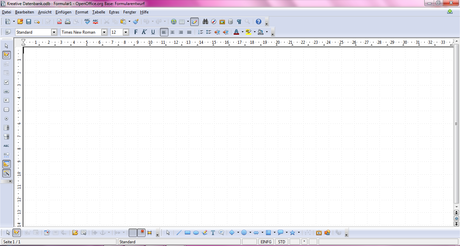
Ich habe damit begonnen, mit den verschiedenen Symbolen, Buchstaben zu erstellen! In dem Fall sollte es zu »Tex-Block« werden! Dafür haben ich Pfeile, Smilie’s, Kreise, Mond, Sterne usw… verwendet! Man kann richtig kreativ sein und alles verwenden was einen anspricht!
Position und Winkel, Größe und Farbe kann ganz leicht auch verändert werden! Einfach auf das gewünschte Objekt mit der rechten Maustaste klicken, dann »Position und Größe« wählen und schon könnt ihr euer Objekt drehen und wenden wie es euch gefällt! Das Verändern der Farbe ist auch ein einfacher Schritt, wieder rechte Maustaste auf das Objekt und »Fläche« wählen!
In meinem Fall hab ich das ganze ein bisschen farbenfroh gestaltet und auch »Farbverlauf« verwendet! So kann man sein »Kunstwerk« noch schöner gestalten. Lasst einfach eurer Kreativität freien Lauf.
Wenn ihr dann fertig seid mit eurem »Schriftzug«, kommen wir zu den Bildern! Hier einfach auf »Einfügen/Bild/Aus Datei« wählen! Am besten ein Schwarz-Weiß Bild verwenden, so wie meinen Teddy.
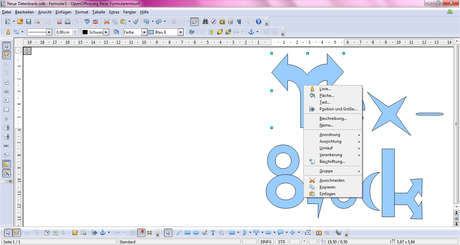
Jetzt beginnt der eigentliche Spaß – Nachmalen und Ausmalen!
Beginnt zunächst mit der Freihandlinie. Und zeichnet alle Linien nach! Es muss nicht perfekt sein, meins ist es auch nicht, sondern einfach nur zu erkennen! Hier eignen sich besonders Grafik Tabletts, die das Zeichnen sehr stark vereinfachen.
Habt ihr alles nachgefahren, klickt auf das Bild, das ihr eingefügt hattet, und entfernt es! Jetzt können wir mit den Feinarbeiten beginnen. Wie man bei mir sieht fehlen ein paar Linien, es müssen die Augen ausgefüllt werden und ein Mund muss her. Dazu verwende ich wieder das mir zur Verfügung gestellte Werkzeug! Für die Augen zwei schwarze Kreise, der Mund und die fehlenden Linien entstehen wieder durch das Freihand-Werkzeug. Dann sind wir schon bald am Ende, des Werkes versteht sich, unsere Nerven sind hoffentlich noch vollständig vorhanden. 
Jetzt kann man zum Beispiel noch einen Hintergrund gestalten oder eine Sprechblase einfügen, der Kreativität sind keine Grenzen gesetzt!
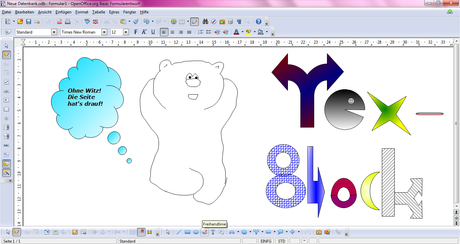
Wie man auf meinem Bild sehen kann habe ich noch eine Sprechblase eingefügt. Ist zwar keine Glanzleistung, aber für mich persönlich eine sehr kreative und gute Leistung. Natürlich kann man alles auch ganz anderes machen mit mehr Details und so weiter.
Ich hoffe ich konnte euch jetzt ausführlich und verständlich erklären wie man in OpenOffice.org Base / Datenbank, kreativ arbeiten kann. Vielleicht entschließt sich der eine oder andere ja dazu etwas in dem Programm zu gestalten! Möglichkeiten gibt es wie wir gesehen haben genug!
Also viel Spaß beim Kreativ werden auf die etwas andere Art und Weise 


